u盘可以读取但是无法显示 U盘识别但不显示文件
当我们插入U盘到电脑上时,有时候会出现这样的情况:虽然电脑可以识别U盘的存在,但是却无法显示其中的文件内容,这种问题可能会让人感到困惑和焦虑,因为我们需要查看或使用U盘中的文件。在这种情况下,我们需要寻找解决方案来解决这个问题,以确保我们可以正常地访问和使用U盘中的文件。
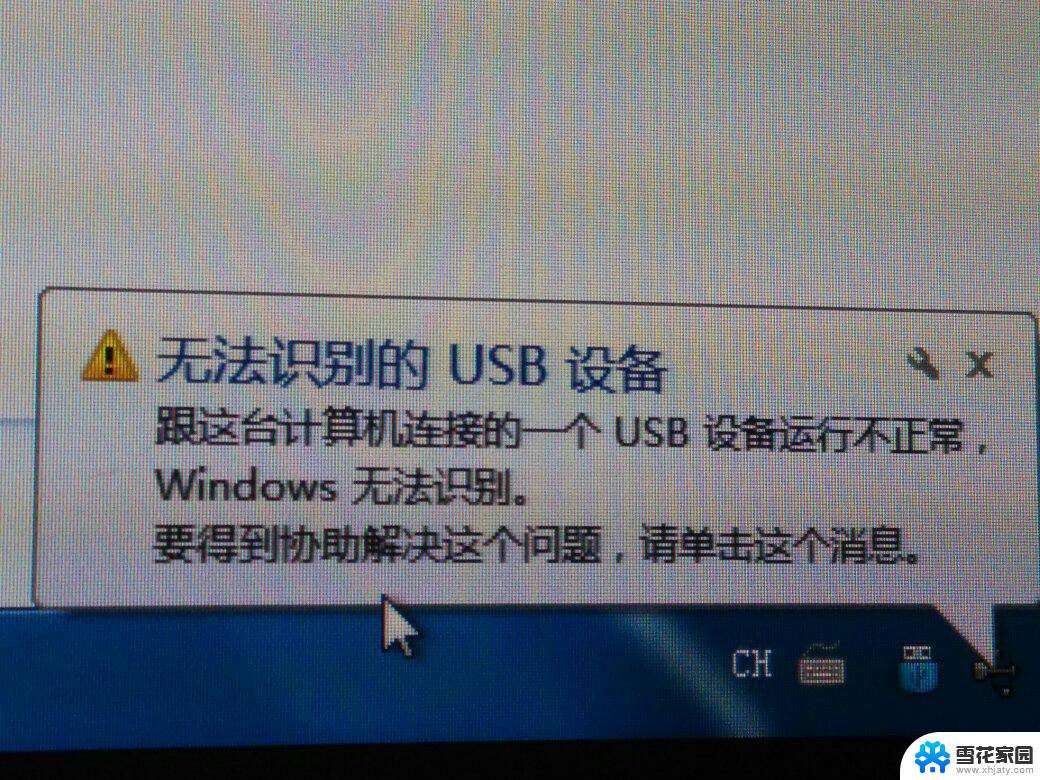
首先确定电脑系统已经识别到U盘,只是没有显示而已。
确认电脑系统已经识别到U盘的方法1:
鼠标点击“ 我的电脑 ”右键 - “ 设置 ”, :
打开进入设置时会弹出一个窗口,我们找到并鼠标单击“ 磁盘管理 ”能看到U盘,只是没有分配盘符, :
确认电脑系统已经识别到U盘的方法2:
开始 菜单 - 运行 - 然后在输入框中输入“ diskmgmt.msc ”后按回车键, :
我们可以手动给它分配一个盘符“ H ”,可打开“ 我的电脑 ”查看下依旧没有显示该U盘的盘符。我们在地址栏中输入“ h:\ ”,提示找不到“ file://h:/文件 ”。
如果在磁盘管理执行格式化该U盘,则提示无法格式化,该卷未被启用。
终极解决方案:
打开系统目录“ C:\WINDOWS\system32\drivers ”找一下看看有没有“ sptd.sys ”文件。如果有那么把这个文件删除了,然后重新启动电脑,OK!问题解决!
U启动温馨提示: “ sptd.sys ”文件不是微软 windows系统 自带的!
不排除有其它可能的原因:
其他原因1: 系统里有映射的网络驱动器,导致该盘符不能分配给U盘。
解决方案: 断开映射的网络驱动器即可。
其他原因2: 盘符被隐藏。
解决方案: 打开注册表编辑器( regedit.exe ),依次进入“ HEKY-CURRENT- USER\Software\microsoft\windows\currentversion\policies\explorer "分支。找到此路径存在的键值“ NOdrives ”( 不是 NoDriveTypeAutoRun 键值 ),然后将其删除。再注销然计算机重新登陆看看。
其他原因3: U盘出问题了。
解决方案: 把U盘重新格式化一次,建议用低级格式化,大家可以用U启动对U盘进行格式化也可到网上找一个U盘工具对其进行低格式化操作。
其他原因4: 实在没招了。
解决方案: 现在您只能用最后一种方案了,那就是重新安装 windows系统 !
以上是u盘可以读取但无法显示的全部内容,如果你遇到了同样的情况,请参考以上方法进行处理,希望对大家有所帮助。
- 上一篇: 怎么发邮箱qq邮箱 QQ邮件怎么用
- 下一篇: 电脑怎么会自动重启 电脑自动重启的原因和解决方法
u盘可以读取但是无法显示 U盘识别但不显示文件相关教程
-
 u盘有显示但没文件 U盘文件不显示但占用空间
u盘有显示但没文件 U盘文件不显示但占用空间2024-05-05
-
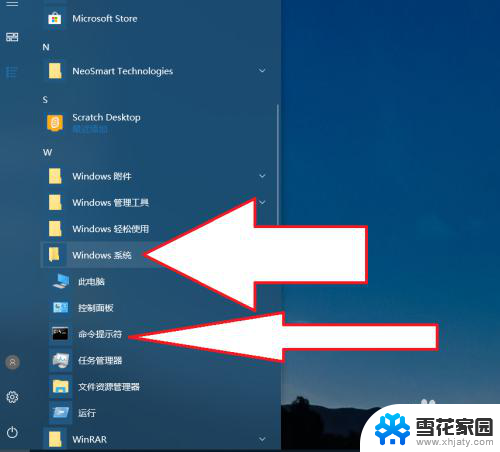 u盘有文件但没有显示 U盘文件不显示
u盘有文件但没有显示 U盘文件不显示2024-07-28
-
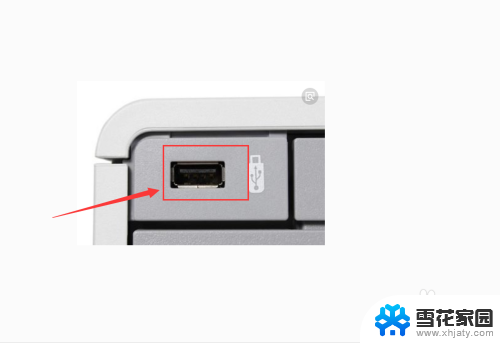 u盘的文件无法读取怎么办 U盘插入电脑无法识别怎么办
u盘的文件无法读取怎么办 U盘插入电脑无法识别怎么办2024-07-05
-
 电脑显示无法识别u盘 电脑无法识别U盘怎么解决
电脑显示无法识别u盘 电脑无法识别U盘怎么解决2024-04-30
- u盘插上有响声但是不显示 u盘插入电脑无法显示但有声音
- u盘插电脑找不到显示 U盘插电脑无法识别怎么办
- 电脑u盘识别不了怎么办 U盘在电脑上无法读取怎么办
- u盘在电脑不识别怎么办 U盘在电脑上显示未识别怎么办
- u盘空间被占但是看不见文件 U盘文件消失不见但占空间
- u盘能找到但打不开 U盘能识别但打不开怎么修复
- 桌面快捷方式图标怎么去掉箭头 桌面快捷方式图标箭头去除方法
- 电脑台式没有声音 台式电脑没有声音怎么修复
- .gz文件解压 Linux怎么解压.gz文件
- 电脑显示屏图标变大了怎么恢复 电脑桌面图标变大了怎么调整
- 壁纸滚动怎么设置 如何在电脑上设置滚动壁纸
- 投影开机没反应怎么办 投影仪无法启动怎么办
电脑教程推荐